¿Cómo evitar las ventanas emergentes en Internet Explorer
Internet Explorer está configurado para bloquear todas las ventanas pop-up de forma predeterminada. Si no te gusta el aviso bloqueador o su sonido asociado, se puede controlar la configuración del bloqueador de pop-up.
Cuando una página web intenta colarse en una ventana pop-up, una advertencia (que se muestra justo debajo de las pestañas y barra de herramientas) dice Pop-up bloqueado. Para ver este elemento emergente o consultar opciones adicionales, haga clic aquí. Al hacer clic en el aviso, aparece un menú. Aquí están sus opciones:
Temporalmente Permitir Pop-Ups: Permite al emergente colarse a través de, pero sólo porque usted le dio permiso
Permitir siempre las ventanas emergentes de este sitio: Le permite conceder permiso para que el sitio web (y todas las páginas del sitio) para lanzar ventanas pop-up a tu manera
Ajustes: Muestra un submenú que le permite cambiar la forma en Internet Explorer reacciona a pop-ups
Mas informacion: Muestra una ventana de ayuda sobre los pop-ups
En general, se puede ignorar la advertencia, haga clic en la X en la parte derecha del mensaje de advertencia bloqueador de ventanas emergentes, que rechaza el mensaje. De hecho, si te cansas de la advertencia y simplemente no quiere ser molestado o no te importa la advertencia, pero odio el pitido, o ambos, se puede controlar la configuración del bloqueador de pop-up.
Para realizar cambios en la forma en Bloqueador de elementos emergentes de Internet Explorer se comporta, desde el menú de botón Herramientas, seleccione Configuración Pop-Up Blocker-Pop-Up Blocker. Aparecerá la ventana Configuración de bloqueador de elementos emergentes.
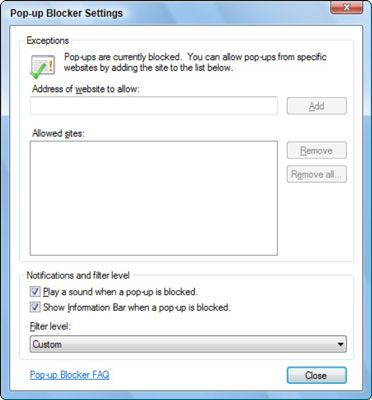
Puede utilizar la ventana Configuración de Pop-Up Blocker añadir manualmente sitios para el bloqueador de ventanas emergentes para ignorar (aunque es posible que prefiera para agregar cada sitio por separado como se encuentra con él). Lo más importante es la opción de reproducir un sonido cuando un pop-up es bloqueada. Si no te gusta pitidos al azar, convertir esa opción.
Por cierto, la ventana Configuración de Pop-Up Blocker es donde se pueden eliminar los sitios que ha agregado accidentalmente a la lista No bloquear: Elige un sitio de la lista de sitios permitidos y luego haga clic en el botón Quitar.
Haga clic en el botón Cerrar cuando haya terminado de jugar un poco con la ventana emergente Configuración del bloqueador.
Puede activar el bloqueador de ventanas emergentes o desactivar seleccionando el comando adecuado del submenú Pop-Up Blocker del menú del botón Herramientas.
Pop-ups no son siempre los anuncios, por supuesto. Algunos sitios web utilizan ventanas emergentes para mostrar información.
Con los ajustes de nivel a medida, ventanas pop-up se permite al hacer clic en un botón o enlace para mostrar la ventana emergente.
Si se establece el nivel de filtro en la ventana emergente Configuración del bloqueador de alta, todas las ventanas emergentes están bloqueadas, no importa qué.
El bloqueo de todas las ventanas pop-up puede ser una mala idea para algunos sitios web. Esto se debe a elementos como menús, presentaciones de diapositivas y otras funciones multimedia en una página web puede funcionar mediante el uso de ventanas pop-up. Al deshabilitar todos los elementos emergentes, deshabilite las características de la página web y disminuir su capacidad de uso.
Un nuevo tipo, no tradicional de pop-up es aún más molesto que el javascript emergente: Este flash pop-up a veces parece una ventana pop-up, pero en otras ocasiones parece flotar perfectamente sobre la parte superior de una página web.
Bloqueador de elementos emergentes de Internet Explorer no bloquea las ventanas Flash. La única forma de bloquearlas es desactivar el componente ActiveX de Flash, pero que también haría muchos videos, medios de comunicación, y los juegos de dejar de funcionar en Internet.




